A felhasználói menü alján láthatja "Keresés" . Ha elfelejtette, hol található ez vagy az a segédkönyv, modul vagy jelentés, gyorsan megtalálhatja, ha egyszerűen beírja a nevet, és rákattint a „nagyító” ikonnal ellátott gombra.
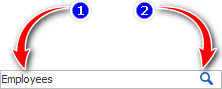
Ekkor az összes többi elem egyszerűen eltűnik, és csak azok maradnak meg, amelyek megfelelnek a keresési feltételeknek.
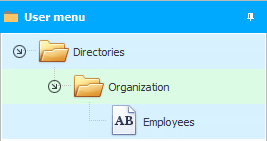
Mit kell tudni a keresés használatához?
A keresési feltételek megadására szolgáló beviteli mező stílusos kialakítású, rejtett körvonallal. Ezért a keresett kifejezés beírásához kattintson az egérrel a nagyító képét ábrázoló gomb bal oldalán.
Nem a keresett objektum teljes nevét írhatja be, egyszerűen beírhatja az első betűket, sőt, a kis- és nagybetűket is figyelmen kívül hagyja. Igaz, ebben az esetben nem egy, a kritériumnak megfelelő menüelem jöhet ki, hanem több, amelyekben a névben a megadott szórész fog előfordulni.
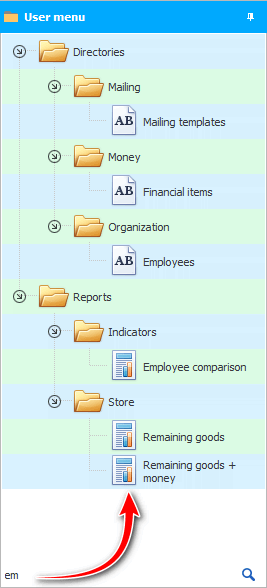
Nem kell megnyomni a 'nagyító' ikonnal ellátott gombot, gyorsabb lesz a keresőkifejezés beírása után az ' Enter ' billentyű lenyomása a billentyűzeten.
A menü teljes összetételének visszaállításához töröljük a keresési feltételt, majd nyomjuk meg az „ Enter ” billentyűt is.
Az ' USU ' program professzionális, így bizonyos műveletek végrehajthatók benne, mind a kezdők számára érthető módszerekkel, mind a rejtett funkciókkal, amelyeket általában csak a tapasztalt felhasználók ismernek. Most egy ilyen lehetőségről fogunk beszélni.
Kattintson a legelső elemre "felhasználói menü" .
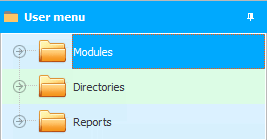
És csak kezdje el beírni a keresett elem első betűit a billentyűzetről. Például egy könyvtárat keresünk "Alkalmazottak" . Írja be az első karakterpárt a billentyűzeten: ' c ' és ' o '.
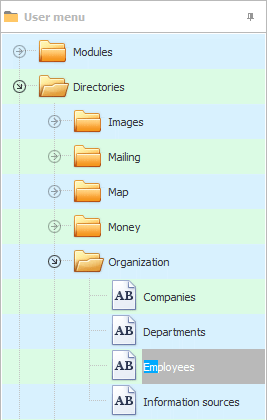
Ez minden! Azonnal megtaláltam a szükséges útmutatót.
Gyere vissza ide:
![]()
Univerzális számviteli rendszer
2010 - 2024